手机打字模糊是许多用户在使用中遇到的常见问题之一,尤其是在使用苹果手机输入法时,有时候输入的拼音会变得模糊不清,给我们造成了一定的困扰。幸运的是苹果手机提供了一种简单的方法来解决这个问题。通过一些简单的设置,我们可以轻松地将苹果手机输入法的拼音模糊问题解决掉,使我们的打字体验更加顺畅。下面我们将介绍一种有效的方法来打开苹果手机输入法的模糊拼音设置,帮助大家解决这个烦恼。
苹果手机输入法模糊拼音打开方法
操作方法:
1.首先,我们解锁苹果手机后,点击进入iPhone的系统设置,如下图示
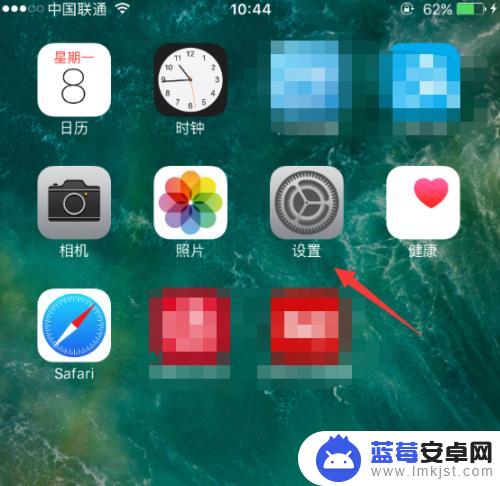
2.进入系统设置后,我们要往上滑动。直到看到通用选项,再点击进入通用设置,参考下图
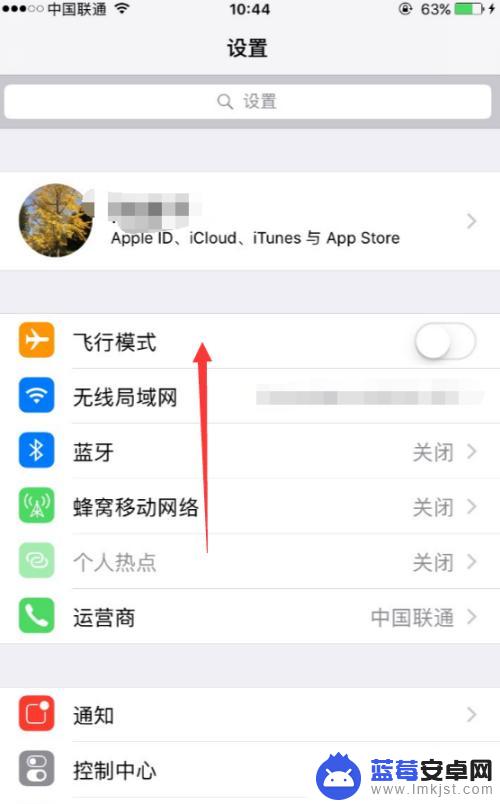
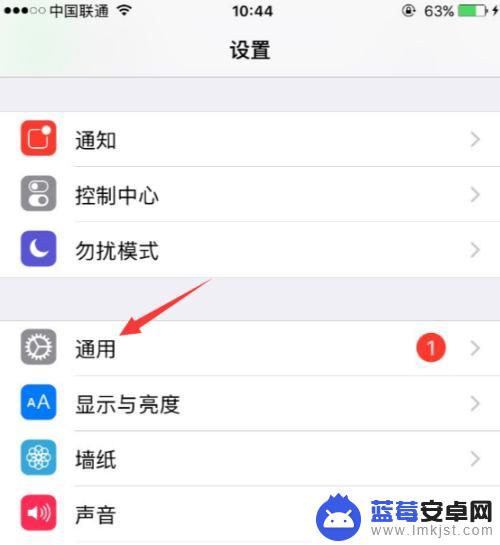
3.进入通用选项后,一样的。我们需要往上滑动,直到找到键盘设置,点击进入,如下图所示
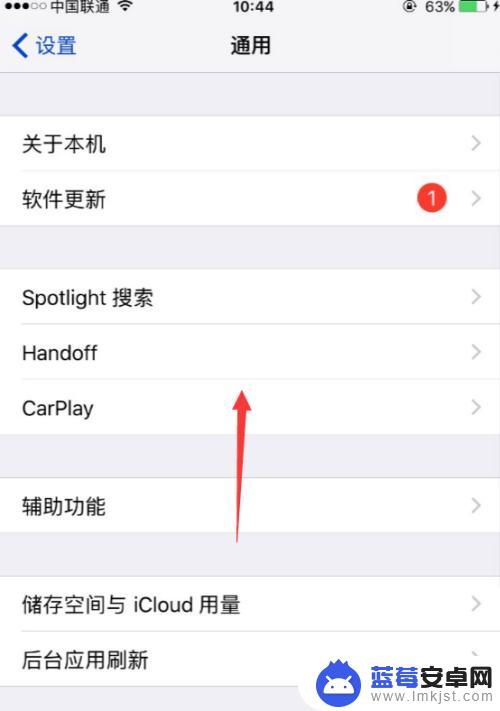
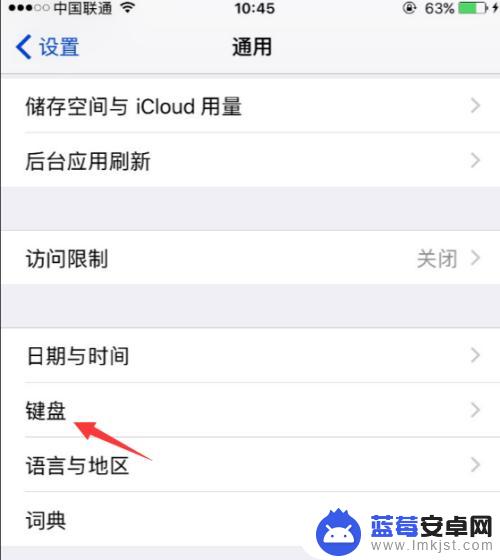
4.进入键盘选项后,我们要注意到该选项的最下面。这时候,大家就会看到模糊拼音设置,我们点击进入
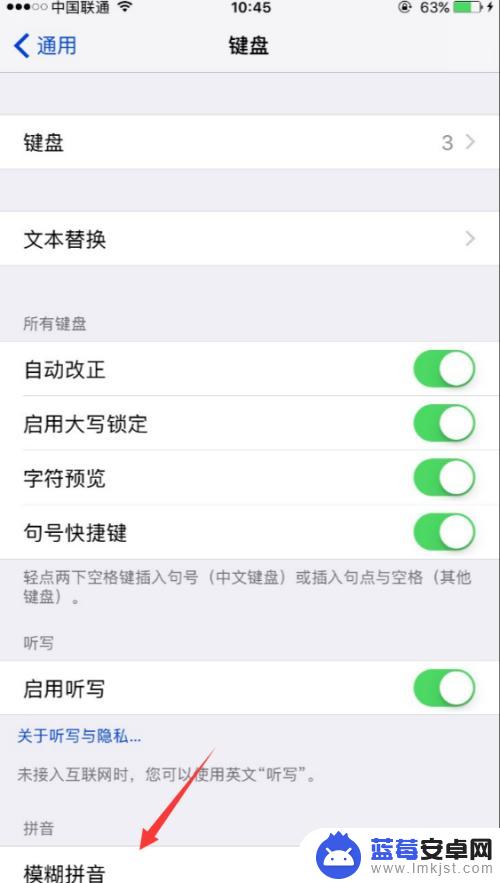
5.进入模糊拼音选项后,我们将该功能开关打开即可,如下图所示
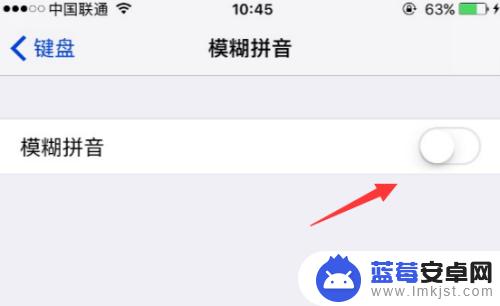
6.打开模糊拼音功能开关后,我们就可以勾选上自己平常打字容易打错的音节。参考下图。朋友们,你们学会了吗?

以上就是手机打字怎么有点模糊的全部内容,还有不清楚的用户可以参考小编的步骤进行操作,希望能对大家有所帮助。









